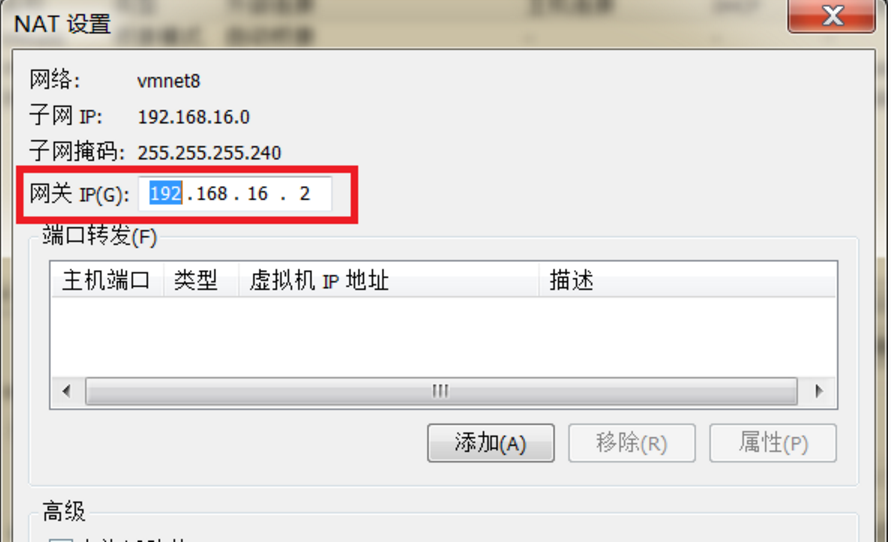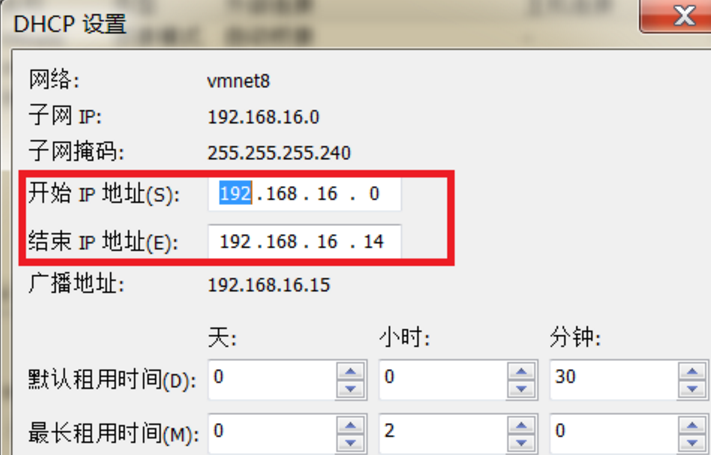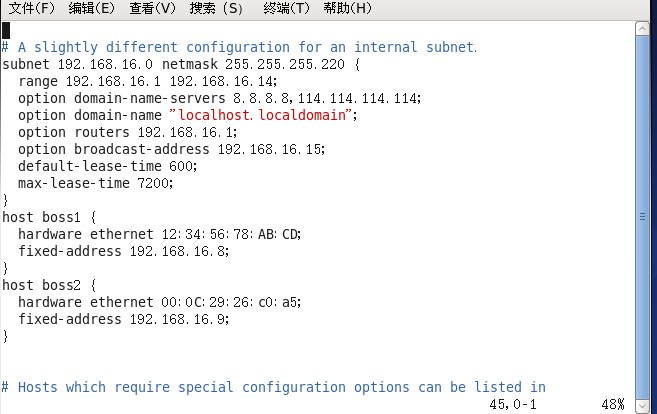- 1Vue 动态换肤_vex换肤
- 2信息科技风险管理提升方案(上)_信息科技风险管理业务连续性提升措施
- 3数学建模MATLAB之分析法(一)_matlab中想知道函数中各因素的影响程度
- 4jsonplaceholder——免费的HTTP请求假数据接口(前端小伙伴值得了解一下)
- 5Docker本地部署可编辑开源导航页并发布公网分享好友可访问_docker 导航页
- 62022年CSDN超级实习生报考指南
- 7InputStream和OutputStream
- 8Unity UGUI的VerticalLayoutGroup(垂直布局)组件的介绍及使用_unity vertical layout group
- 9计算机网络—01:五层协议_五层协议的单位
- 10Linux之vim详解_linux vim
项目四 配置与应用dhcp服务_怎么知道dhcp中继服务器配置成功
赞
踩
项目四
任务一 安装与配置单IP作用域服务
任务二 架设企业级的dhcp服务器
任务三 配置多IP作用域服务器
任务四 配置dhcp的中继服务
任务实施
任务一
[任务说明]
当一个网络中的主机数目较大时,手T.分配IP地址不仅麻烦而且容易出错。DHCP服务的出现大大方便了主机IP地址的分配。在某个局域网内有11台计算机,采用DHCP获取IP地址,地址段为192. 168. 16.1~192.168.16.14,子网掩码是255. 255. 255.240。其中,IP 地址192. 168.16.1分配给路由器,IP地址192. 168.16.8和192. 168.16.9分配给指定Mac地址的主机,DNS服务器地址为8.8.8.8及114. 114. 114.114,配置一个DHCP服务器来动态分配IP地址。其中服务器本身的IP地址为192. 168.16.14。CentOS6.5安装时默认没有安装DHCP服务。此任务将解决DHCP服务的安装与简单配置。实验前按任务说明将子网IP、子网掩码、NAT、DHCP所需参数设置好
第一步:挂载光盘与配置本机IP地址
把光盘放入光驱,使用如下命令挂载光盘:【mount /dev/cdrom /mnt】。
使用【setup】命令配置IP地址,配置好后重启网络服务并打开网卡开关,然后使用【ifconfig】命令确认配置好的IP地址。这一步一般项目二的任务三已经配置完成,因此只需确认配置即可。
第二步:安装dhcp服务
通过命令【cd /mnt/Packages】进入光盘里面软件所在的目录。
通过【rpm –ivh dhcp】命令安装
【rpm –qa dhcp】查询软件是否安装完毕
如下图:
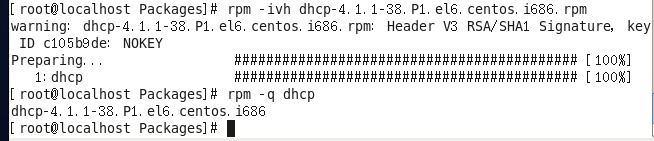
第三步:复制dhcp的示例文件
Dhcp服务是按照/etc/dhcp目录的配置文件dhcpd.conf的配置运行的。使用【vim】命令【vim/etc/dhcp/dhcpd.conf】打开主配置文件。默认情况下,该文件是空的。文件内容如下图所示:
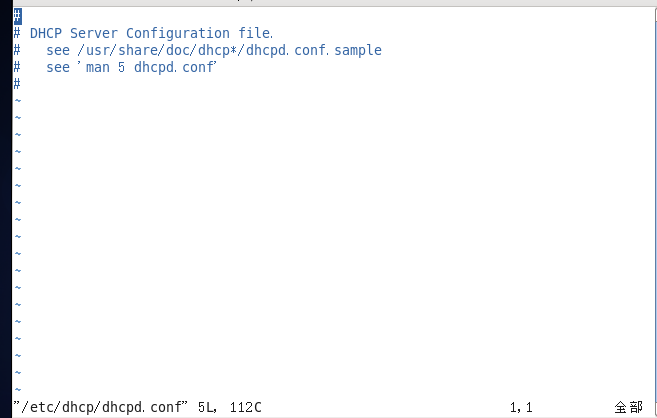
上图可知,在安装dhcp服务时会生成一个示例文件/usr/share/doc/dhcp*/dhcpd.conf.sample。可使用命令【cp/usr/share/doc/dhcp-4.1.1/dhcpd.conf.sample /etc/dhcp/dhcpd.conf】复制示例文件并把原来的dhcpd。Conf覆盖掉。如下图所示:
第四步:打开dhcp的配置文件
可使用【vim /etc/dhcp/dhcpd.conf】命令编辑dhcp的主配置文件,如下图所示:
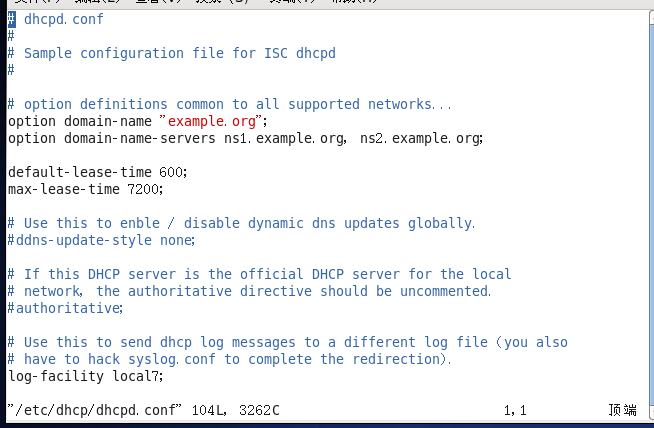
第五步:编辑dhcp的配置文件
使用【vim /etc/dhcp/dhcpd.conf】命令,修改dhcp配置文件,如下图所示:
第六步:重启dhcp服务
修改配置文件后,需要重新启动相关服务,使用命令【service dhcpd restart】重启dhcp服务;使用【p